Konfigurera en länkad tjänst och källdatauppsättning för SAP CDC-anslutningsappen
GÄLLER FÖR:  Azure Data Factory
Azure Data Factory  Azure Synapse Analytics
Azure Synapse Analytics
Dricks
Prova Data Factory i Microsoft Fabric, en allt-i-ett-analyslösning för företag. Microsoft Fabric omfattar allt från dataflytt till datavetenskap, realtidsanalys, business intelligence och rapportering. Lär dig hur du startar en ny utvärderingsversion kostnadsfritt!
Lär dig hur du konfigurerar den länkade tjänsten och källdatauppsättningen för SAP CDC-anslutningsappen i Azure Data Factory.
Konfigurera en länkad tjänst
Så här konfigurerar du en länkad SAP CDC-tjänst:
I Azure Data Factory Studio går du till hantera hubben för din datafabrik. På menyn under Anslutningar väljer du Länkade tjänster. Välj Ny för att skapa en ny länkad tjänst.
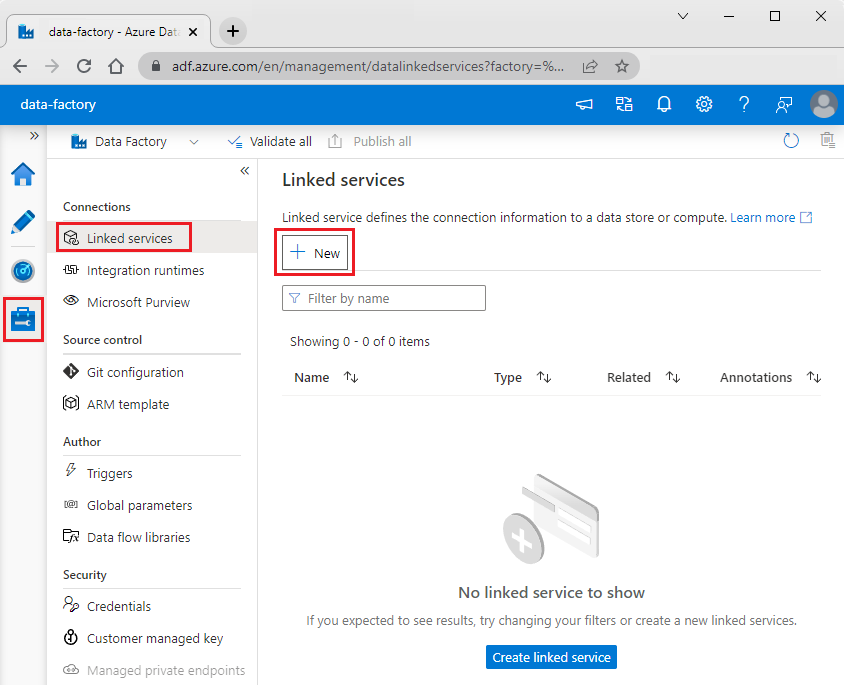
Sök efter SAP i Ny länkad tjänst. Välj SAP CDC och välj sedan Fortsätt.
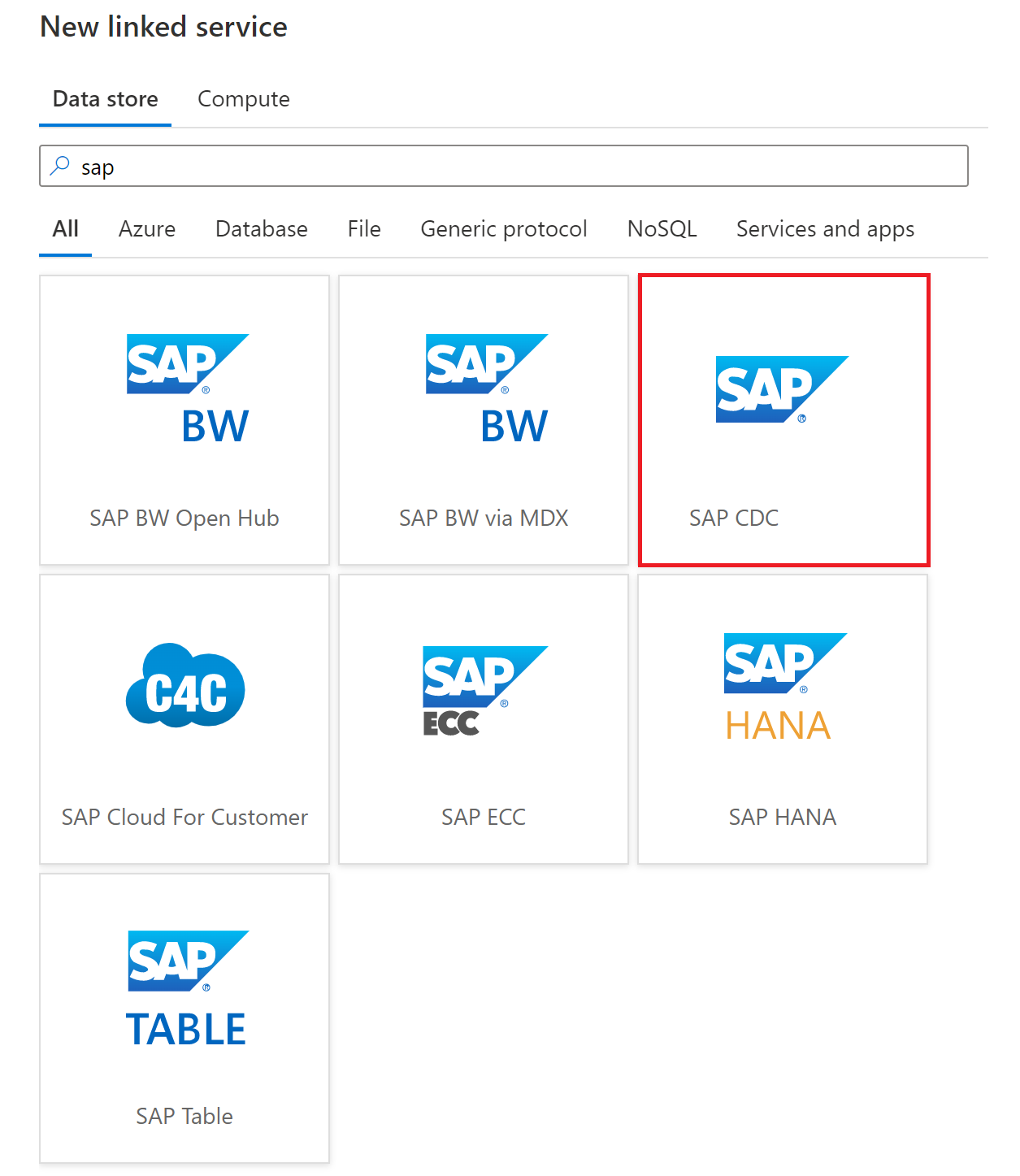
Ange de länkade tjänstegenskaperna. Många av egenskaperna liknar de länkade saptabelltjänstegenskaperna. Mer information finns i Länkade tjänstegenskaper.
- I Namn anger du ett unikt namn för den länkade tjänsten.
- I Anslut via integrationskörning väljer du din lokala integrationskörning.
- I Servernamn anger du det mappade servernamnet för DITT SAP-system.
- I Prenumerantnamn anger du ett unikt namn för att registrera och identifiera den här Data Factory-anslutningen som en prenumerant som använder datapaket som produceras i ODQ (Operational Delta Queue) av ditt SAP-system. Du kan till exempel ge den
<YOUR_DATA_FACTORY_NAME>_<YOUR_LINKED_SERVICE_NAME>namnet . Se till att endast använda versaler. Se också till att det totala antalet tecken inte överskrider 32 tecken, annars trunkerar SAP namnet. Detta kan vara ett problem om både din fabrik och länkade tjänster har långa namn.
Kontrollera att du tilldelar ett unikt prenumerantnamn till varje länkad tjänst som ansluter till samma SAP-system. Detta gör övervakning och felsökning på SAP-sidan mycket enklare.
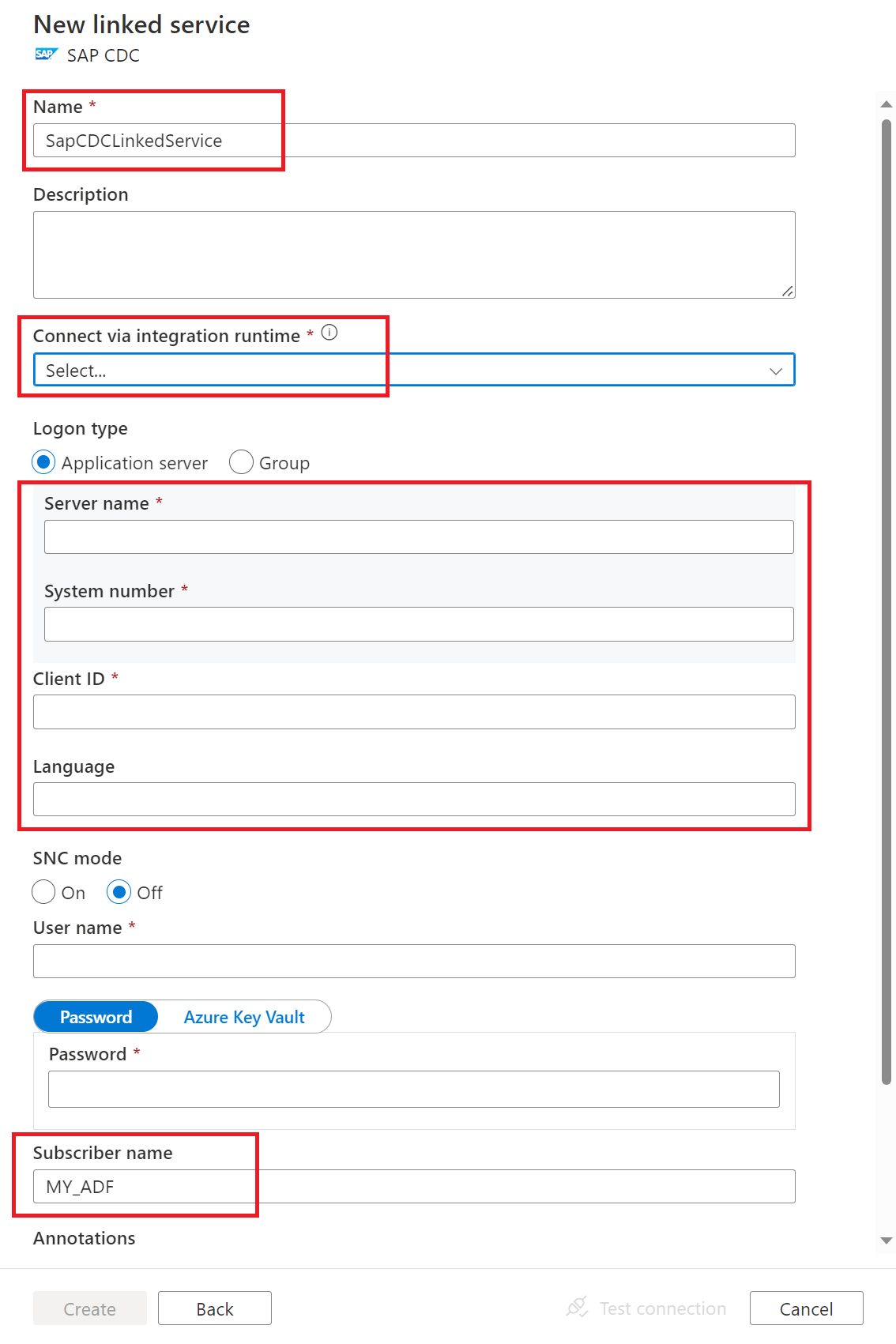
Välj Testa anslutning och välj sedan Skapa.
Konfigurera källdatauppsättningen
I Azure Data Factory Studio går du till redigeringshubben för din datafabrik. I Fabriksresurser går du till Datauppsättningars>datauppsättningsåtgärder och väljer Ny datauppsättning.
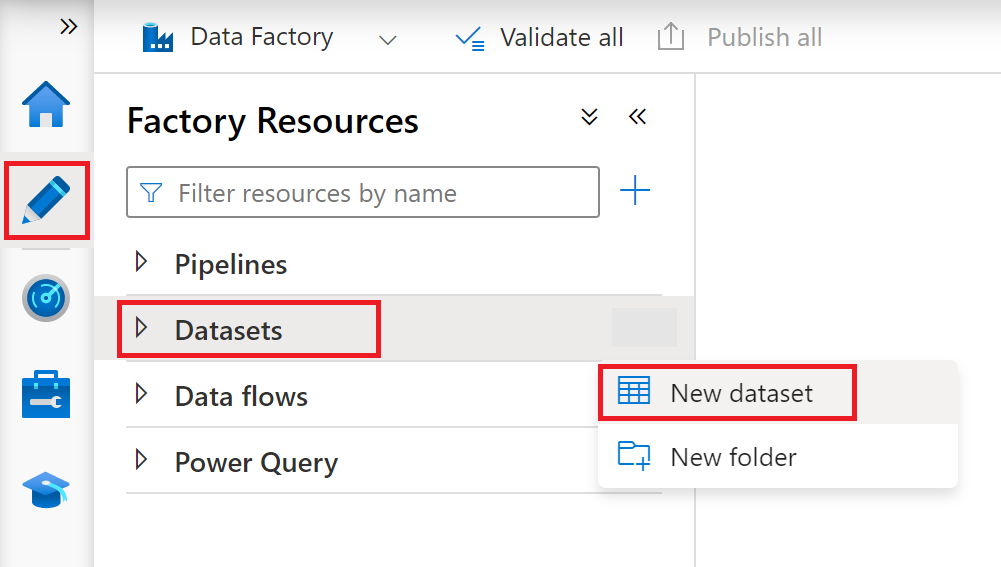
I Ny datauppsättning söker du efter SAP. Välj SAP CDC och välj sedan Fortsätt.
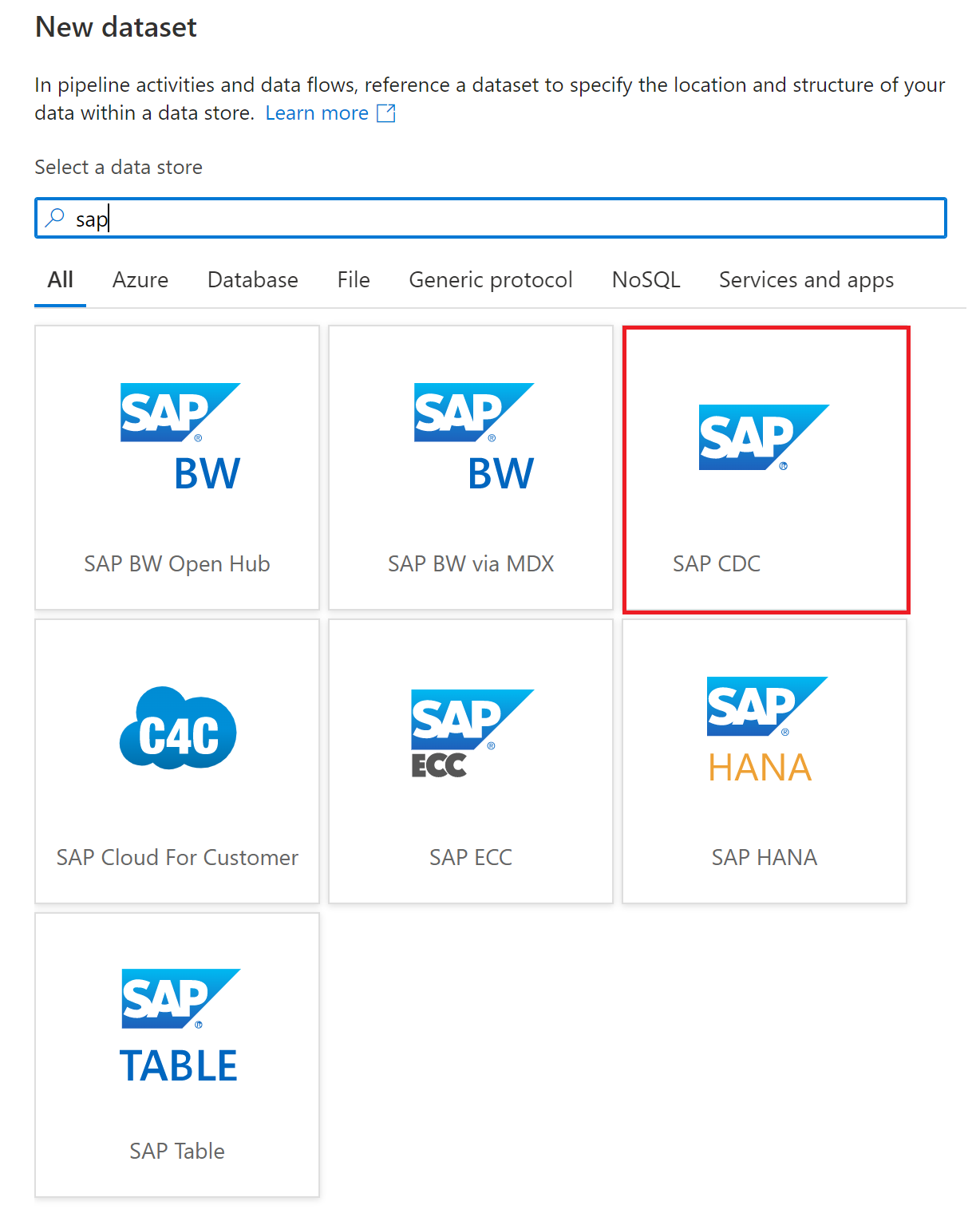
I Ange egenskaper anger du ett namn för den länkade SAP CDC-tjänstdatakällan. I Länkad tjänst väljer du listrutan och väljer Nytt.
Välj den länkade SAP CDC-tjänsten för den nya källdatauppsättningen och ange resten av egenskaperna för den länkade tjänsten:
I Anslut via integrationskörning väljer du din lokala integrationskörning.
I ODP-kontext väljer du kontexten för ODP-dataextraheringen. Nedan följer några exempel:
- Om du vill extrahera ABAP CDS-vyer från S/4HANA väljer du ABAP_CDS.
- Om du vill extrahera InfoProviders eller InfoObjects från SAP BW eller BW/4HANA väljer du BW.
- Om du vill extrahera SAP-extraktorer från SAP ECC väljer du SAPI.
- Om du vill extrahera SAP-programtabeller från SAP-källsystem via SAP LT-replikeringsservern som proxy väljer du SLT~<ditt köalias>.
Om du vill extrahera SAP-programtabeller, men inte vill använda SAP Landscape Transformation Replication Server (SLT) som proxy, kan du skapa SAP-extraktorer med hjälp av RSO2-transaktionskoden eller CDS-vyerna (Core Data Services) med tabellerna. Extrahera sedan tabellerna direkt från dina SAP-källsystem med hjälp av antingen en SAPI eller en ABAP_CDS kontext.
För ODP-namn under den valda dataextraheringskontexten väljer du namnet på datakällans objekt som ska extraheras. Om du ansluter till SAP-källsystemet med hjälp av SLT som proxy stöds för närvarande inte funktionen Förhandsgranskningsdata .
Om du vill ange markeringen direkt markerar du kryssrutan Redigera .
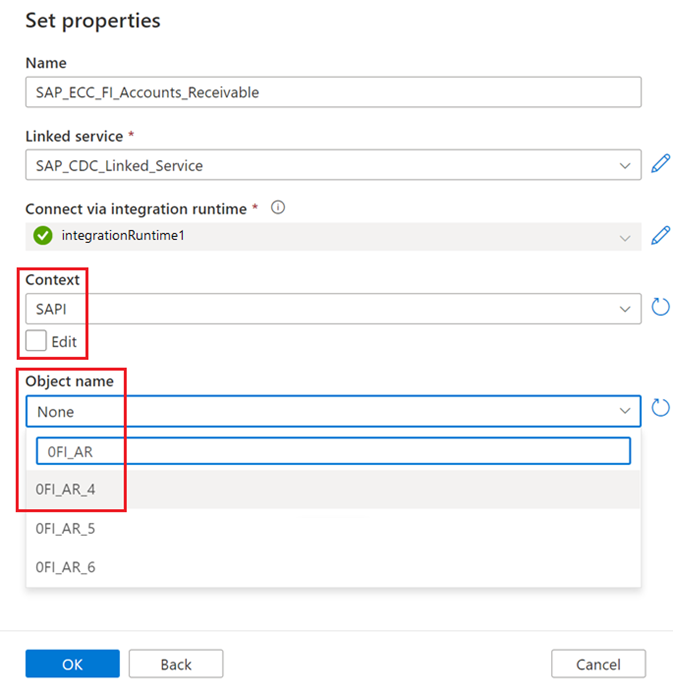
Välj OK för att skapa din nya SAP CDC-källdatauppsättning.
Konfigurera ett mappningsdataflöde med hjälp av SAP CDC-datauppsättningen som källa
Om du vill konfigurera ett mappningsdataflöde med SAP CDC-datamängden som källa följer du Transformera data med SAP CDC-anslutningsappen
Relaterat innehåll
Felsöka SAP CDC-anslutningsappen genom att skicka lokalt installerade integrationskörningsloggar